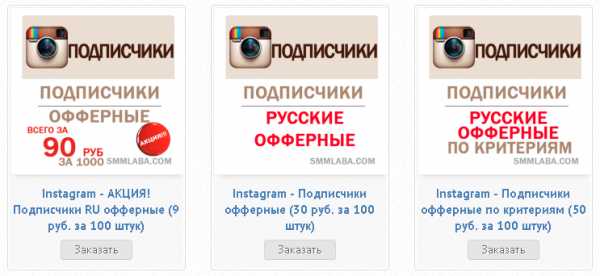Как обновить приложение instagram
Содержание:
- ТОП 3 способа обновить Instagramm на Android
- Настройка автоматического обновления
- Как узнать о версии приложения
- Невозможно обновить ленту: причины и решение
- Обновление Инстаграм до последней версии на Windows 7 и 10
- Необходимость в обновлении «Инстаграма»
- Как обновить Инстаграм вручную
- Установка старых версий Instagram при помощи джейлбрейка
- Почему не обновляется лента в Инстаграме
- Почему не обновляется Инстаграм
- Приложение Инстаграм для компьютера
- Зачем обновлять Инстаграм
- Обновление Instagram для iOS и Android: еще лучше, еще веселее
ТОП 3 способа обновить Instagramm на Android
Обновить инстаграмм можно как вручую, так и в фоновом автоматическом режиме.
Ручное обновление
Чтобы узнать, нужно ли вообще обновлять Instagram, откройте странице приложения в Play Market:
- Запустите Play Market.
- В поисковой строке наберите «Instagram».
- Откройте страничку официального клиента (она будет на первой позиции в поисковой выдаче).
Если вы видите кнопку «Обновить», значит, у программы вышел апдейт, который вы еще не устанавливали на телефон. Если разработчики не выпускали обновление, то будет две кнопки – «Удалить» и «Открыть».
Есть и другой способ посмотреть, последняя ли версия клиента социальной сети установлена на телефоне. Для его применения тоже используется Play Market:
- Запустите Play Market, перейдите в раздел «Мои приложения и игры».
- Дождитесь, пока сформируется список «Обновления». В нем отображаются приложения, для которых выпущены апдейты.
- Если в списке есть Instagram, нажмите «Обновить».
Наличие обновлений можно посмотреть на вкладке «Установленные». Если возле Instagram будет кнопка «Обновить», значит, разработчики выпустили апдейт, который вы можете установить. Если устанавливать нечего, рядом будет кнопка «Открыть» для запуска последней версии программы.
Включение автоматического обновления
Если вы хотите, чтобы обновление для Instagram и других приложений устанавливалось без вашего участия, настройте функцию автообновления в Play Market.
- Откройте магазин приложений на Андроиде.
- Зайдите в главное меню нажав на кнопку в поисковой строке.
- Перейдите в настройки.
- Нажмите на пункт «Автообновление».
- Выберите вариант «Всегда».
При выборе такого режима работы последняя версия будет скачиваться сразу после релиза. Если телефон в этот момент будет использовать мобильный трафик, то он будет тратиться на скачивание установочных файлов. Чтобы избежать лишней траты трафика, выберите режим «Только через Wi-Fi». В таком случае приложения будут обновляться только при подключении мобильного устройства к точке Wi-Fi, то есть бесплатно.
Переустановка Instagram
Если на телефоне нет Play Market, или вы не хотите им пользоваться для установки и обновления приложений, то можно пойти другим путем – скачать Инстаграм виде APK-файла и произвести инсталляцию программы на мобильное устройство.
Скачивать APK Инстаграма нужно только с проверенных сайтов типа 4pda.ru. Почему не стоит использовать неизвестные источники? Дело в том, что вместе с приложением можно установить на телефон зловреда, который принесет много проблем, вплоть до кражи личных данных пользователя. Поэтому самый безопасный способ установки и обновлений приложений – это использование Play Market или, на худой конец, скачивание APK с заслуживающих доверия сайтов.
Если вы приняли решение качать и устанавливать APK, сначала необходимо узнать текущую версию Instagram.
- Откройте настройки, перейдите в раздел «Приложения».
- Найдите Инстаграм (проще искать через вкладку «Установленные») и нажмите на него, чтобы открыть страничку с дополнительными сведениями.
- Посмотрите текущую версию под названием клиента.
Логично, что для обновления нужно искать версию, номер которой будет выше текущего. Найти её не составит в труда. В крайнем случае, можно скачать APK-файл Instagram на компьютер с Google Play, вставив ссылку на приложение в строку на сайте apk-dl.com.
Настройка автоматического обновления
Для этого применяют следующие способы:
- Через «Инстаграм». Входят в настройки своего аккаунта. Открывают раздел «Информация». В новом окне активируют соответствующую функцию.
- С помощью Play Market. В каталоге ищут Instagram, нажимают на значок социальной сети. В новом окне находят 3 точки. Ставят галочку возле пункта «Автообновления». Здесь же можно настроить загрузку свежих версий только при подключении по Wi-Fi.
- Через App Store. В меню телефона находят раздел настроек, в магазине App Store – пункт «Автозагрузки». Передвигают тумблеры возле строк «Приложения», «Обновления». Поля после этого должны подсветиться зеленым.
Как узнать о версии приложения
При отсутствии возможности обновлять свои приложения в автоматическом режиме, придется отслеживать выход новых версий самостоятельно. Можно, кстати, обойтись и без магазина приложений, достаточно вбить в поисковике запрос, например, «скачать Инстаграм, новая версия», чтобы получить огромное количество результатов. Однако, поступать так не рекомендуется, велик риск, что на устройстве окажется не обновленная версия, а различные вредоносные программы, которые могут привести к выходу его из строя или к финансовым потерям владельца.
Узнать же о том, какая версия Инстаграм установлена в смартфоне или планшете, очень просто. Для этого необходимо предпринять такие шаги:
- зайти в «Настройки» и найти там раздел с приложениями;
- в списке всех установленных программ следует найти Instagram и нажать на него;
- вверху под названием будет указана текущая версия.
Владея этой информацией, будет уже значительно легче искать последнюю версию на данный момент времени.
Невозможно обновить ленту: причины и решение
Основными причинами возникновения проблем с новостной лентой в Instagram могут быть:
- Интернет-соединение.
- Не та версия приложения.
- Проблемы самого Инстаграма.
интернет- соединение;
С такой проблемой не нужно сразу бежать в тех.поддержку, проблемы могут крыться в вашем устройстве. И самая распространённая – недостаточно быстрый интернет. Для загрузки всего обилия мультимедийного контента этой социальной сети нужно много трафика и быстрое соединение. Если говорить о мобильном интернете – как минимум 3G. Но случается, что в публичных местах большое количество людей одновременно использует сеть. В таком случае соединение будет выглядеть хорошим, но по факту оно будет загруженным и потому не будет смысла в попытках подключения. Поэтому удостоверьтесь, что с этим у вас всё в порядке, и двигаем дальше.
не та версия приложения;
Ваша версия приложения может быть слишком старой. Или, например, вы скачали её не с маркета, а с просторов интернета, чтобы пользоваться какой-либо модификацией. В этом случае решение одно – обновляем приложение или качаем её непосредственно из Play market или App store. Такая же история может быть и если у вас устаревшая версия ОС. Поэтому старайтесь обновлять всё вовремя.
проблемы самого Инстаграма. Здесь можно выделить два подпункта:

Технические работы. В этом случае нужно просто подождать. Ребята улучшают эту прекрасную сеть и делают так, чтобы всем было удобно и хорошо.
Может так случиться, что после обновления именно на вашей модели телефона в приложении лента не обновляется. В этом случае тоже придется подождать. Но вот только ждать придется следующего обновления. Также стоит написать в службу поддержки и сообщить о неполадках. Для этого нужно перейти на свою страницу, кликнув на изображение человечка в правом нижнем углу. Затем – тапнуть на три точки в правом верхнем углу, если у вас андроид, или на пиктограмму гайки, если айфон. Затем – прокрутить до раздела «Поддержка» и кликнуть на пункт «Сообщить о проблеме». В открывшемся меню выбрать «Сообщить о проблеме» Альтернативным способом решения будет скачать более старую версию и некоторое время пользоваться ей.
Обновление Инстаграм до последней версии на Windows 7 и 10
Следует учитывать, что официальная утилита Instagram на компьютере доступна лишь для операционных систем Виндовс 8 или 10. Чтобы авторизоваться в сервисе, необходимо использовать дополнительные программы – эмуляторы Андроид или расширения на браузер и сторонние ресурсы. Ниже разберем порядок действий при установке обновы для утилиты на Windows 10 и для приложения Инстаграм в эмуляторе.
Через официальное приложение для Windows
На операционной системе Windows 8 или 10 реализован магазин программного обеспечения, в котором можете найти любое приложение для ПК и установить его без проблем. Здесь же нужно отслеживать появление последних обновлений и устанавливать их. Для этого следуйте инструкции:
- На рабочем столе найдите иконку магазина программного обеспечения Microsoft Store и запустите его.
- После этого окажетесь в главном меню сервиса. На верхней панели кликните на кнопку в виде трех точек.
- В списке выберите пункт «Моя библиотека».
- На странице отобразится перечень всех установленных утилит. Найдите Инстаграм. Если приложение нуждается в обновлении, то напротив иконки появится соответствующий знак.
- Кликните на кнопку инсталляции.
- Готово.
Для этого запустите магазин и кликните на кнопку в виде троеточия на верхней панели. Откройте раздел настроек. На следующей странице увидите пункт автоматической установки обновлений, переведите флажок в активное состояние. После этого система самостоятельно будет искать нововведения и инсталлировать их на устройство без вашего вмешательства.
Через Android эмулятор
Если на вашем компьютере установлена устаревшая ОС, например, Windows 7 или более ранние сборки, то воспользоваться социальной сетью можно при помощи эмулятора операционной системы Android. Такие утилиты позволяют устанавливать и работать с приложениями для мобильных устройств на ПК. В данном случае, также необходимо своевременно инсталлировать обновления. Для этого:
- Для примера будем использовать распространенный эмулятор Bluestacks.
- Скачайте приложение с официального сайта.
- Запустите эмулятор на ПК.
- В главном меню найдите иконку магазина ПО Play Market и запустите его.
- В появившемся окне наберите наименование социальной сети в строке поиска.
- Кликните на иконку Инстаграм. Если появилось обновление, то появится соответствующая кнопка. Кликните на нее и запустится процесс инсталляции.
- Можно открыть правую панель на основной странице магазина и перейти во вкладку активных утилит. В списке появятся приложения, требующие обновиться. Найдите соцсеть и активируйте последнюю сборку.
Здесь, как и на мобильном устройстве можно активировать автоматический поиск последней версии. Для этого откройте правую панель в магазине программного обеспечения Play Market. Найдите вкладку настроек и в списке увидите параметр автоматической установки обновлений. Переведите его во включенное состояние.
Через страницу в браузере
Помимо официального приложения социальная сеть доступна в виде веб-версии. Войти в Инстаграм можно при помощи любого браузера. Для обновления страницы потребуется:
В данном случае не придется ничего скачивать и устанавливать, страница в интернете самостоятельно обрабатывается и активирует последнюю сборку без вашего участия.
В статье рассмотрели способы, как обновить Инстаграм на компьютере. Данная процедура важна, ведь от этого зависит работоспособность официального приложения. Если не выполнять рекомендации, то рискуете остаться без новых интересных функций и элементов дизайна, а в худшем случае и вовсе не сможете загрузить социальную сеть.
Необходимость в обновлении «Инстаграма»
Пользователи часто сталкиваются с неисправностями приложения, когда не просматриваются лента новостей, сторис блогеров, страницы подписчиков. Для устранения таких ошибок разработчики регулярно выпускают обновления.
Если вовремя не обновить Инстаграм, можно потерять доступ к IGTV.
Рекомендую доводить программу до последней версии, поскольку это помогает:
- получить доступ к новым разделам или функциям приложения;
- повысить скорость работы, сделать ее более безопасной;
- ускорить загрузку фото и видео в свои публикации.
Нередко пропадает возможность открытия диалогов в Директе. Отсутствие обновлений препятствует работе разделов IGTV и «Сторис». Наличие вспомогательных функций зависит от версии Instagram.
Как обновить Инстаграм вручную
По умолчанию в любом смартфоне приложения должны обновляться автоматически. Для этого в настройках есть соответствующей раздел, в котором можно активировать или отключить функцию. Если по каким-либо причинам система не способна сделать апдейт самостоятельно, потребуется применить инструкцию ручной настройки.
Для Android
Обновить instagram в телефонах на базе Андроид можно несколькими методами. Наиболее эффективным считается использование сервиса Google Play. Если в устройстве активирован автоматический апдейт, тогда магазин пришлет соответствующее оповещение. В ином случае потребуется сделать следующее:
- Открыть Play Market.
- Открыть контекстное меню в левой части экрана.
- Выбрать раздел с приложениями и играми.
- Далее появится окно, в котором будет блок с обновлением.
- Нажать и отыскать в списке Instagram.
- Если доступно последнее обновление, напротив названия появится соответствующая кнопка.
- Кликнуть и ожидать окончания процесса.
Для более продвинутых пользователей предусмотрен иной вариант. Но прибегать к нему стоит в случае отсутствия альтернативы:
- На мобильном устройстве открыть диспетчер приложений.
- Появится список, в котором нужно отыскать Instagram.
- Кликнуть на название, после чего появится подробная информация о версии и последнем обновлении.
- Развернуть мобильный браузер и в поисковую строку вписать «Скачать Инстаграм apk-файл».
- Открыть первый попавшийся сайт и проверить в нем версию приложения. Если она выше установленной, тогда потребуется ее скачать и установить через менеджер файлов.
Для Айфон
Методика обновления Инстаграм на Apple-устройствах аналогична указанному выше способу. Однако для этого потребуется использоваться магазин App Store и выполнить несколько дополнительных манипуляций:
- Открыть официальный маркет.
- Найти раздел с обновлениями. Отыскать его можно в правой части экрана.
- В появившемся окне отыскать Инстаграм.
- Если напротив названия будет подсвечиваться кнопка «обновить», нажать и дождаться окончания процедуры.
Установка старых версий Instagram при помощи джейлбрейка
Джейлбрейком называется взлом операционной системы при помощи специальной утилиты. Нарушает ли это условия гарантии – вопрос спорный, однако всегда можно вернуть заводские настройки, и никто не узнает, что взлом вообще был.
Для модификации операционной системы необходимо скачать программу-взломщик. Ее – так же, как и саму процедуру взлома, – тоже называют «джейлбрейк».
Таких утилит существует множество: unc0ver, Electra, Pangu, ZiPhone, QuickPwn, TaiGJailBreak, redsn0w, purplera1n, Blackra1n, Limera1n, JailbreakMe, SpiritJB, PwanageTool, Redsn0w, Sn0wbreeze Greenpois0n, evasi0n7.
Выбирайте ту, которая подходит под ваше устройство и вашу версию iOS.
Установка разных утилит отличается в деталях, но в общих чертах выглядит так:
- скачиваем утилиту в виде ZIP-архива на компьютер и распаковываем;
- подключаем iPhone/iPad/iPod к ПК;
- отключаем в настройках устройства пароль, отключаем функцию «найти iPhone» и переводим гаджет в авиарежим;
- запускаем джейлбрейк-утилиту, ждем, пока она обнаружит наше устройство, и жмем Start;
- после завершения процедуры взлома телефон перезагрузится, а на экране появится Cydia.
Вот так это выглядит на примере джейлбрейка Electra:
Cydia – это аналог App Store, где можно найти множество интересных приложений для модифицированной ОС. Также там можно найти старые версии разных приложений на iOS.
Старую версию Instagram будем искать именно там:
- для начала скачайте из магазина Cydia и установите бесплатный твик AppAdmin, сделайте респринг;
- затем ищите приложение Instagram в AppStore и нажимайте на него;
- в выпадающем меню выберите пункт Downgrade, чтобы откатиться на нужную версию.
Почему не обновляется лента в Инстаграме
Если произошла ошибка и на экране высветилось: «Невозможно обновить» не стоит сразу удалять Instagram и устанавливать заново.
Причин, почему не обновляется Лента в Инстаграме может быть несколько:
- пользователь подключился к нестабильной точке доступа;
- приложение не было обновлено;
- технический сбой в социальной сети;
- в один и тот же профиль вошли с разных устройств.
Проблема часто возникает при обновлении и отсутствии подключения. Например, если владелец устройства использует мобильный Интернет. При определенных настройках и ограниченном количестве пакетных мегабайт, работать с Инстаграмом будет сложно. Для решения нужно проверить настройки передачи данных в мобильной сети.
Чтобы убрать ограничения по трафику:
- Авторизоваться в Инстаграме.
- Перейти в раздел меню «Настройки» — Аккаунт.
- Использование данных в сотовой сети.
Если галочка находится во включенном положении, значит посмотреть видео или фотографии в карусели не получится. То же касается и параметров в самом смартфоне: Мобильные данные – Дополнительные настройки – Экономия трафика.
Почему не обновляется Инстаграм
Чаще всего, не удается установить более новую версию Инстаграма по двум причинам:
- Плохое Интернет-соединение. В таком случае рекомендуется найти более скоростной Интернет.
- Старая модель мобильного устройства, которая не соответствует определенным требованиям системы. Если Вы столкнулись с такой проблемой, то необходимо или сменить телефон, или же довольствоваться старой версией социальной сети.
- Отсутствие свободной памяти на телефоне. Проверьте, есть ли свободное пространство перед загрузкой.
- Необходимо очистить кэш в Instagram. Это также поможет устранить проблемы соцсети.
Надеемся, что, в конце концов, у Вас получилось установить обновление на свое устройство бесплатно и не возникло никаких проблем!
Приложение Инстаграм для компьютера
Скачать Instagram для Windows можно из официального магазина приложений Microsoft Store. Для этого нужно в строку поиска магазина ввести слово «Instagram» и нажать «Получить», программа автоматически скачивается и устанавливается в операционную систему.
Подробнее обо всех способах как установки Инстаграм на компьютер и пользоваться всеми функциями приложения, читайте в статье «Как скачать Инстаграм на компьютер».
Instagram для компьютера на Windows
После запуска приложения Инстаграм на компьютере, необходимо ввести свой логин и пароль от социальной сети.
Скачать Инстаграм для компьютера Microsoft Store
Важно: в приложении Instagram на компьютере можно только просматривать ленту и сторис и комментировать записи, отмечая в них друзей. Функций чтобы делиться контентом с друзьями, а также публиковать истории не предусмотрено
Официальное приложение Инстаграм устанавливается только на компьютеры работающие на Windows 10, для младших систем нужно воспользоваться эмулятором Android для Windows, например популярной программой Bluestacks.
Bluestacks
После установки Bluestacks на компьютер, внутри системы Windows будут работать система Андроид, куда и нужно установить официальное приложение Инстаграм из магазина Play Market.
С помощью Blustack можно загружать и использовать на компьютере не только Инстаграм, а так же любые мобильные игры и играть на большом экране, как на смартфоне.
Зачем обновлять Инстаграм
В приложении социальной сети часто происходят обновления, которые добавляют новые функции и влияют на возможности пользователя. Так, ранее не были доступны Истории и Стикеры.
Сейчас – они активно используются и являются чуть ли не основной частью контента. Также, в сравнении с первоначальной версией, в Инстаграме появились личные сообщения, в разделе «Директ».
Почему Инстаграм нужно обновлять на телефоне:
- внедрение новых функций и возможностей;
- стабильность и повышение безопасности;
- повышение скорости работы, переключения между вкладками;
- быстрая загрузка фото и видео.
В основном, обновлять Инстаграм до новой версии нужно для стабильности и общения с другими пользователями. Если владелец учетной записи не скачал новую версию – приложение может не подключаться к Интернету, не прогружать Ленту и не принимать новые сообщения в Директ.
Как обновить на Android
В официальном магазине Play Market уведомление об обновлениях появляются в строке оповещений при подключении к Интернету и на странице с приложением. Также, они поступают в автоматическом режиме, если пользователь указал «Автообновление» в настройках магазина.
Как обновить Инстаграм бесплатно в Play Market:
- Зайти в официальное приложение Market.
- Вписать в строку поиска «Instagram».
- Перейти на страницу с социальной сетью – нажать «Обновить».
Если технические возможности смартфона не соответствуют новой версии, рядом с названием приложения появится надпись: «Ваше устройство не поддерживает обновления». Возникает в тех случаях, когда операционная система Android ниже 5.1.
При скачивании возникает ошибка, когда Instagram загружается, но не устанавливается:
- Перейти в настройки смартфона.
- Приложения – найти Play Market.
- Удалить обновления – переподключиться к Интернету.
- Открыть магазин снова.
Такая проблема встречается, когда установленная версия магазина конфликтует с ОС. Или же, еще один способ решения – удалить и установить Instagram заново. Будут удалены ранее введенные пароли, история поиска и кеш.
Чтобы получить обновления для Инстаграма в автоматическом режиме:
- Зайти в Play Market.
- Меню слева «Настройки» – Автообновления приложений.
- Указать: через Wi-Fi или Любая сеть.
Если в магазине появится новая версия – Instagram будет обновлен без подтверждения пользователя. Рекомендуется использовать только стабильный Wi-Fi и дополнительный параметр: «Обновлять только из проверенных источников».
Как обновить на iPhone
Обновить Инстаграм на Айфоне можно через официальный магазин iTunes. Как и в случае с Android, пользователь указывает либо автоматическое обновление, либо вручную переходит на страницу с приложением. Возле названия расположена кнопка «Обновить», с помощью которой выполняется скачивание и установка.
Если версия iOS ниже 10, владельцу смартфона придется воспользоваться старыми версиями Instagram. На странице с загрузкой приложения появится: Instagram не поддерживается вашей версией iOS.
Как обновить приложение на iPhone:
- Зайти в App Store.
- Вписать в строку поиска: Instagram.
- Нажать «Обновить» рядом с названием.
В случае, когда версия iOS не соответствует требованиям, владелец смартфона должен воспользоваться таким вариантом:
- Скачать и установить последнюю версию iTunes на ПК.
- Перейти в приложения – нажать «Обновить» рядом с Instagram.
- Подождать окончания установки – перейти в iTunes через смартфон.
- Подтвердить загрузку, даже с недостаточными техническими возможностями.
- Подождать окончания синхронизации.
Таким же способом «откатывают» версию к предыдущей. Но устанавливая более производительное и менее оптимизированное приложение, пользователь может столкнуться с постоянными «подвисаниями», долгой загрузкой Ленты и другими сбоями.
Выполняем обновление на компьютере
Для компьютеров предложено две версии Instagram: из Windows Store и через эмуляторы операционной системы Android. В официальном магазине Windows система обновления приложений такая же, как и на мобильных устройствах.
Как обновить Инстаграм на компьютере:
- Открыть официальный магазин Windows Store.
- Нажать на значок своего профиля – Загрузка и обновления.
- Проверить обновления – нажать «Обновить» рядом с Instagram.
Перейдя в «Настройки», пользователю доступно автоматическое скачивание новых версий. Чтобы устанавливать приложения при подключении к Интернету – переместить переключатель в состояние «Активен».
Обновление Instagram для iOS и Android: еще лучше, еще веселее
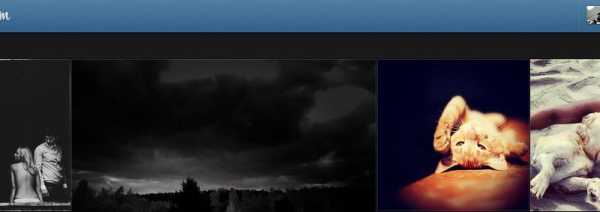
В ночь с 10 на 11 декабря обновился клиент Instagram для iOS – до версии 3.2.0 и Android – до версии 3.3.0. Вообще, обновления приложений для мобильных устройств похожи на русскую рулетку – скачивая новую программу, ты не можешь быть уверен абсолютно ни в чем. В том числе и в том, что приложение не “упадет” сразу после запуска. К счастью, на этот раз все обошлось.
Трудно сказать, чем вызваны все эти перемены. С виду – косметический ремонт, но “лучшее – враг хорошего”, мы это прекрасно знаем. Постоянно что-то меня, разработчики рискуют потерять часть консервативной аудитории, но иногда и перемены — к лучшему. Вполне вероятно, что решены насущные вопросы с волной спама. Однако, глянем, что нас ждет внутри.
Категория: Фото и видео Обновлено: 10 дек. 2012 г. Версия: 3.2.0 Размер: 13.2 МБ Языки: Китайский, Английский, Французский, Немецкий, Итальянский, японский, корейский, португальский, Испанский
Разработчик: Burbn, inc.
Что нового в версии 3.2.0
- Новый фильтр! Willow – Ива (пер. с англ.) – нормальный, даже отличный черно-белый фильтр, давно такого не хватало, чтобы черно-белое фото было все-таки с оттенками серого, а не выжженные черный и белый (5++).
- Улучшена скорость работы новой камеры – чуть быстрее точно стала работать, но я внутренней камерой Инстаграм никогда не снимаю.
- Улучшение качества tilt-shift (это когда добавляется нерезкость) – не использую этот эффект, его довольно трудно к месту применить, многие фигачат его куда ни попадя, а зря.
- Бесконечный плавный просмотр профилей пользователей и других мест, где нужен скролл – реально очень хорошо работает, я просмотрел 400 фотографий юзера, прокручивая вниз, и телефон не завис как ранее (5++).
- Добавлена кнопка Foursquare, которая открывает приложение Foursquare (или Foursquare мобильный веб-сайт) с подробной информацией о месте съемки – весьма нужно и полезно, я считаю.
- Обработанные фотографии будут сохранены в отдельный альбом под названием «Instagram» на телефоне – это пригодится тому, кто плохо сортирует. Я и так вижу, где Инстаграм, а где все остальное.
- Новый дизайн экрана приветствия – очень нужная вещь .
Как все это выглядит? А вот так.
Новая камера, новый фильтр Willow справа сверху мы видим:
Во втором ряду видим более компактную ленту фотографий (feed юзера), ну и по мелочам.
Мои впечатления
Радует ощущение, что над приложением ведется неустанная работа. Инстаграм явно стал быстрее, особенно это заметно в длинных простынях-лентах фотографий пользователей, профилей пользователей — где иногда можно встретить и по 2-3 тысячи фотографий. Пролистать такое на телефоне — нереально, труба просто вешается после ста фотографий. Сейчас все ок. Я, конечно, не листал тысячу фото, но 500 прошел как нефиг делать и айфон даже не дернулся.
Обрадовал новый черно-белый фильтр — он реально хорош.
Нет сомнений, что внедрение Foursquare — также нужный и полезный шаг. Глянуть что и кто в данном месте снимал — бывает очень полезно.
Таким образом, подытоживая наш маленький отчет отмечу: обновление нужное и даже весьма по сумме плюсов — полезное.
Единственным минусом, на мой взгляд, стала лента пользователя — там где отображаются лайки, комментарии и все, что происходит — третья внизу картинка. Она стала скомканной, фотографии наползают друг на друга, получилась каша. И хоть появилось разделение всей этой ленты на NEW ACTIVITY и OLDER — пока не знаю, можно к этому привыкнуть или нет. Посмотрим.
Ссылка на Instagram 3.2.0 для iPhone — https//itunes.apple.com/ru/app/instagram/id389801252?mt=8
Смысла перечислять те же самые функции Инстаграм для Андроид смысла не вижу, посему даю просто ссылку.
Ссылка на Instagram 3.3.0 для Android — https://play.google.com/store/apps/details?id=com.instagram.android
Удачных вам кадров!